在三星手機上關閉 Galaxy AI 的說明

如果您不再需要在三星手機上使用 Galaxy AI,您可以透過非常簡單的操作將其關閉。以下是關閉三星手機上 Galaxy AI 的說明。
你想知道如何越獄 Amazon Firestick 嗎?從 Roku 的經濟型設備系列到 Apple 的高端 Apple TV 4K,向您的電視添加流媒體應用程序的選擇從不缺乏。亞馬遜的 Fire TV 設備處於領先地位,Fire Stick Lite 的流媒體選項低至 29 美元。從 Amazon 自己的 Prime Video 服務到 Netflix、Disney+ 和 YouTube 等應用程序,Amazon 讓您可以輕鬆地流式傳輸幾乎任何您想要的內容,同時包括對您的 Amazon 設備生態系統的支持。

當然,除了價格和功能之外,還有一個購買亞馬遜 Fire TV Stick 的原因。Fire TV 設備運行亞馬遜的 Fire OS,它是從 Android 分叉出來的,這使得利用該平台的開放性變得容易。無論您是想向 Fire TV Stick 添加新內容,還是只想更輕鬆地向外部資源開放 Fire OS,選擇將您的設備升級到越獄的 Fire Stick 可能會幫助您訪問更多內容你愛你的電視。
越獄 Fire TV Stick 非常簡單,所以讓我們深入了解一下越獄的作用、越獄的法律地位,當然還有越獄 Fire TV Stick 的分步指南。
什麼是越獄消防電視棒?
讓我們從基礎開始:術語“越獄”在應用於 Fire TV 設備時具有不同的含義。十年來,“越獄”一詞主要適用於 iOS 設備,越獄可以從 Apple 的圍牆花園中解鎖操作系統,並允許用戶安裝第三方應用商店、盜版內容以及更改設備的核心文件. 同樣,在 Android 上紮根也代表越獄,儘管是在核心級別。這兩種服務通常都需要一定的技術知識。越獄 iOS 設備幾乎總是需要舊版本的 iOS,而 Android 上的 root 權限通常在運營商級別停止,而不是由谷歌停止。

儘管將其稱為越獄,但在使用 Fire TV Stick 時,該術語的含義完全不同。越獄 Fire TV 設備不需要將組件附加到您的 PC、運行代碼行,甚至不需要使用在隨機論壇上找到的軟件。相反,人們通常將越獄 Fire TV 設備稱為安裝亞馬遜 Appstore 上不可用的第三方應用程序以擴展您的內容庫的行為,通常是通過使用盜版。
大多數用戶轉向 Kodi 是為了他們的越獄軟件,因為 Kodi 是一個開源平台,可以與 Amazon Fire TV 遙控器配合使用。雖然 Kodi 本身不是盜版應用程序,但它確實允許成千上萬的附加組件,以便在您的設備中構建即時電影流。
限時優惠:3 個月免費!
30天退款保證
越獄我的 Fire TV Stick 合法嗎?
越獄您的 Fire TV Stick 的過程相當於在您的設備上安裝軟件,因此從這個意義上說,越獄您的 Fire TV Stick 是絕對合法的。儘管越獄 iOS 設備和 root Android 設備偶爾會受到法律審查,但這兩種情況也被發現在用戶更改設備狀態方面具有法律依據。當然,值得注意的是,正如我們上面提到的,越獄 Fire Stick 的實際行為與在您的計算機上安裝 Kodi 沒有什麼不同。

現在,也就是說,當然重要的是要記住,將盜版電影、電視節目和其他內容的內容添加到 Kodi 是越獄您的設備的一部分,可以被認為是非法的。雖然公司通常會起訴非法在線託管內容的分發者,但您的 ISP 總是有可能因非法流媒體而限製或取消您的互聯網使用。大多數用戶應將使用 Kodi 在線流式傳輸託管媒體視為盜版行為,您需要確保了解在線流式傳輸內容的風險。Kodi 本身不是為盜版而製作的應用程序,開發團隊已全力反對將該應用程序用於此類媒體服務。
一如既往,我們不鼓勵或縱容任何非法行為,包括非法在線流式傳輸內容,並且不應對因使用本指南中介紹的任何服務、應用程序或方法而產生的任何負面影響負責。請參閱您所在國家/地區的版權立場,以及您使用的每個 Kodi 附加組件的使用條款以獲取更多信息。
如何越獄我的 Fire TV Stick?
要在您的 Fire TV Stick 上安裝越獄應用程序,您需要先安裝 Kodi。出於顯而易見的原因,Kodi 並未作為您可以輕鬆下載以供日常使用的應用程序列在 Amazon Appstore 中。與穀歌不同,亞馬遜在其應用程序市場上採用了更像蘋果的方法,只有在某些應用程序獲得批准後才允許使用。雖然您會在 Google Play 商店中輕鬆找到 Kodi,但在亞馬遜平台上卻無處可尋,早在 2015 年就因擔心盜版問題而被移除 。
但是,就像我們在亞馬遜的大多數產品中看到的那樣,很容易利用他們的 Android 基礎作為對付他們的方法。由於 Android 允許在應用程序商店之外安裝應用程序,因此在您的 Fire Stick 上啟動並運行 Kodi 根本不需要很長時間。此方法已在運行最新版本的當前一代 Fire TV Stick 4K 上進行了測試,儘管照片顯示的界面可能較舊。
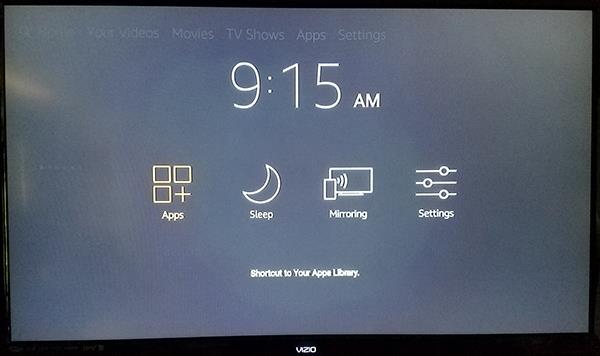
使您的設備能夠安裝旁加載的應用程序
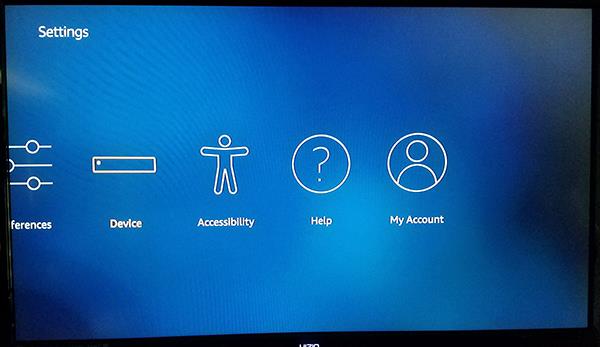
3.點擊設備設置中的開發者選項;它是自上而下的第二個,僅次於About。
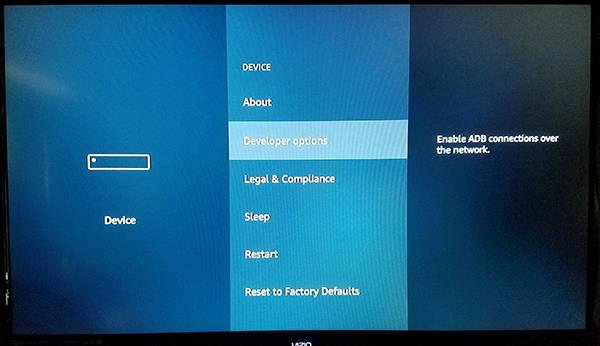
4. 向下滾動到來自未知來源的應用程序,然後按中心按鈕。這將使您的設備能夠從 Amazon Appstore 以外的來源安裝應用程序,如果我們要將 Kodi 旁加載到我們的設備上,這是必要的步驟。可能會出現一條警告,讓您知道從外部來源下載應用程序可能很危險。在提示上單擊“確定”,然後單擊遙控器上的“主頁”按鈕返回主屏幕。
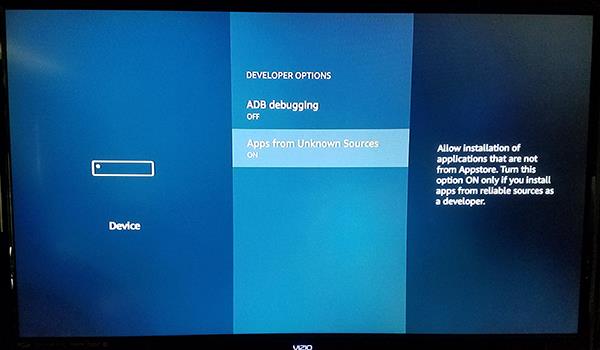
將 Kodi 下載到您的設備
通過在您的設備上啟用旁加載應用程序的能力,我們終於可以將 Kodi 下載到您的設備上。如果您曾經使用過 Android 設備並且不得不使用來自 APKMirror 或 APKpure 等網站的 APK 旁加載應用程序,您可能會看到它的發展方向。是的,您的 Amazon Fire Stick 可能運行自定義版本的 Android,帶有自定義應用程序商店以及對可以安裝和不能安裝的內容的某些限制,但是當底層操作系統仍然是 Android 時,我們可以利用該功能側載應用程序並將 Kodi 安裝到您的設備上,無論亞馬遜是否願意。
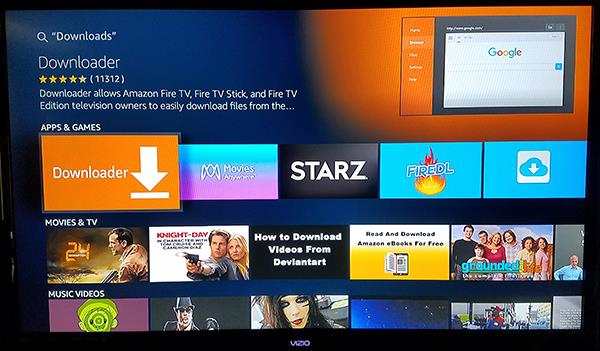
當然,要做到這一點,我們首先需要添加將應用程序下載到您的 Fire Stick 的功能。亞馬遜不在您的設備中提供瀏覽器,因此您必須下載第三方應用程序,以便您可以像普通手機或平板電腦一樣在您的設備上使用 URL。雖然 App Store 中沒有可供下載的特定瀏覽器應用程序,但有一個應用程序可讓您將內容直接下載到您的設備。
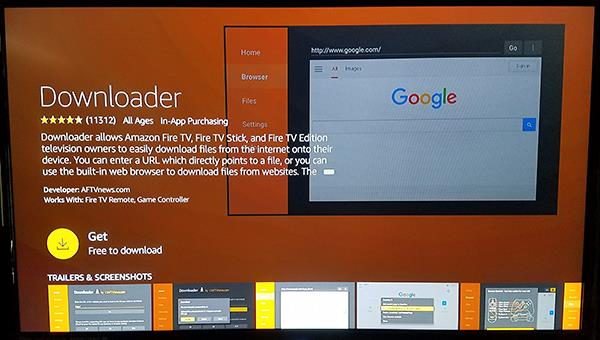
使用內置搜索功能或使用 Fire Stick 遙控器上的 Alexa,搜索Download、Downloader或Browser;這三者都將帶來我們正在尋找的完全相同的應用程序。該應用程序恰如其分地稱為下載器。該應用程序擁有數十萬用戶,通常被認為是適合您設備的出色應用程序。點擊 Amazon Appstore 列表中的下載按鈕,下載器將應用程序添加到您的設備。我們在此安裝過程中使用該應用程序後,您無需將該應用程序保留在您的 Fire Stick 上,因此如果您不想保留它,請不要害怕卸載該應用程序。

應用程序安裝完成後,點擊應用程序列表中的“打開”按鈕以在您的設備上打開下載器。單擊各種彈出消息和警報,詳細說明應用程序的更新,直到您到達主顯示屏。Downloader 包括一堆實用程序,所有這些都整齊地列在應用程序的左側,包括瀏覽器、文件系統、設置等等。也就是說,我們需要的應用程序的主要方面是 URL 輸入字段,它佔據了應用程序內的大部分顯示。

下載器將允許您從輸入到應用程序的特定 URL 下載內容,從而輕鬆地將 APK 直接下載到您的設備上。您在這裡有兩種不同的選項來下載 Kodi APK:首先,您可以使用我們下面的短鏈接下載 Kodi,這將自動下載 Kodi 19.1 Matrix。
或者,您可以前往 此處的 Kodi 下載站點,單擊 Android 選項,右鍵單擊ARMV7A (32-BIT)並將該鏈接複製並粘貼到您選擇的鏈接縮短器中; 我們推薦 bit.ly,因為它的自定義鏈接選項可以讓您輕鬆製作可以輸入到您的設備中的內容。如果沒有鏈接縮短器,您將不得不使用遙控器輸入一個長 URL,因此我們建議執行上述兩個選項中的任何一個。
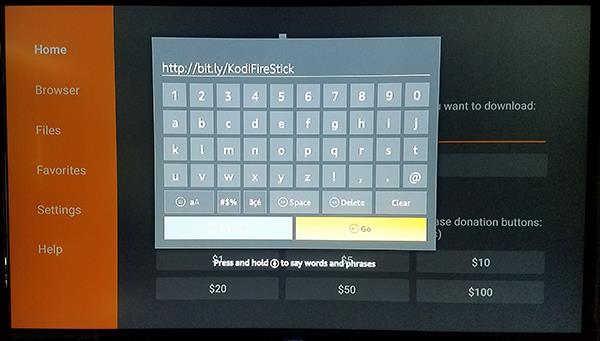
通過輸入該 URL,或通過從上面鏈接的下載站點創建您自己的 URL,您將能夠使您的設備可以通過您的下載應用程序自動開始下載 Kodi。將鏈接輸入您的設備後,單擊下一步按鈕。您的 Fire Stick 將確認您要從中下載的鏈接;按選擇以確認您設備上的下載選項,您的下載將立即從該 URL 開始。
大多數 Kodi APK 大約為 80 或 90MB,因此預計下載總共需要 10 到 20 秒,具體取決於您的互聯網連接速度。APK 下載完成後,它應該會在您的設備上自動打開。如果您收到打開 Kodi 安裝程序的提示,請點擊確定。
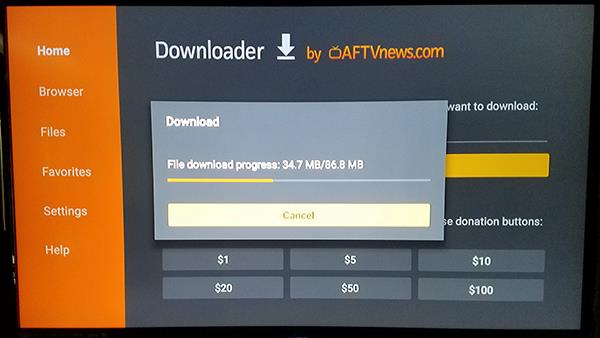
將 Kodi 安裝到您的設備
現在將 APK 下載到您的設備上,現在剩下要做的就是將 Kodi 直接安裝到您的設備上。當 Kodi 的安裝顯示出現在您的屏幕上時,您會看到一個顯示,提醒您 Kodi 可以訪問的信息。對於以前在 Android 設備上安裝過 APK 的人來說,這個屏幕會立即看起來很熟悉;雖然是亞馬遜主題版的安裝畫面,但還是很“安卓”。使用遙控器突出顯示並選擇“安裝”按鈕,您的設備將開始安裝 Kodi。Kodi 本身是一個相當大的應用程序,所以請花一些時間在您的設備上安裝它;在我們的安裝中,整個過程總共花費了大約三十秒。

在您的設備上完成安裝後,您會在顯示屏的右下角收到一條小通知,提醒您可以按菜單按鈕在設備上打開 Kodi。或者,您也可以點擊安裝屏幕上的打開按鈕自動打開 Kodi。您會看到 Kodi 啟動屏幕,一旦 Kodi 在首次啟動後完成自我設置,您就會看到主顯示屏。從這裡,您可以添加存儲庫、查看存儲在網絡上的電影等等。最好的部分:與 Apple TV 等設備不同,您始終可以通過按遙控器上的 Home 返回標準 Fire TV 主屏幕。基本上,您可以兩全其美,Kodi 和 Fire OS 應用程序可以在一個平台上和平共存。
經常問的問題
越獄能讓我安裝孔雀之類的應用嗎?
是的,但 Peacock 現在支持 Roku 設備和 Fire TV,無需側載應用程序或越獄。
我們的越獄指南主要介紹安裝 Kodi,但是當我們討論通過側載安裝應用程序時,您可以輕鬆地使用此方法將應用程序側載到您的 Fire TV Stick 上。
我應該只買一個已經預越獄的嗎?
自從FCC 介入要求亞馬遜和 eBay停止銷售這些產品後,“越獄前的 Fire Sticks”市場已經真正枯竭,但如果你偶然發現了一個,你應該跳過它。雖然這些設備提供了數以千計的“預裝”應用程序,但幾乎總是通過使用 Kodi。在越獄前的設備上花額外的錢,或者在家裡已經有 Fire TV Stick 的情況下購買全新的設備並不是花辛苦賺來的錢的好方法。
這些設備很容易“越獄”,只需大約 30 分鐘即可完成——這還包括安裝時間。
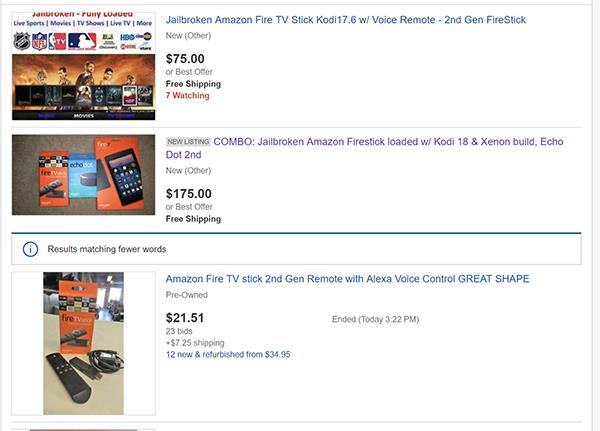
關於如何越獄 Amazon Firestick 的最終想法
就其本身而言,Kodi 是一個非常強大的媒體平台,它甚至可以選擇使用官方插件流式傳輸 YouTube 等內容。但一般來說,任何想要越獄其設備的人都可能希望安裝附加組件或構建到他們的 Kodi 實例中。通常,此附加軟件是通過使用 Kodi 中的附加瀏覽器添加的,使用您在網上找到的軟件的鏈接。
如果您對從哪裡開始感到好奇,我們有 很多指南可以幫助您了解安裝最好的 Kodi 附加組件(它允許您在一次添加一個新應用程序的同時保留典型的 Kodi 界面)和 Kodi 構建(其中用新的視覺外觀徹底檢修您的軟件)。
***
越獄您的 Fire TV 設備在紙面上聽起來很困難,但事實並非如此。添加未經亞馬遜官方批准的新內容的便捷性基本上就像在您的設備上安裝一些新應用程序一樣簡單。只需 40 美元(或 4K 型號 50 美元),Fire Stick 是您可以買到的最好的設備之一。不幸的是,該應用程序與盜版的聯繫促使亞馬遜將 Kodi 從亞馬遜應用商店中下架,但這並沒有阻止將 Kodi 旁加載到您的設備上的能力。
Kodi 和 Amazon Fire Stick 的組合在世界範圍內變得非常受歡迎,原因很容易理解。由於可以輕鬆地將 Kodi 安裝到您的設備上,因此安裝該應用程序和 Covenant 真的是輕而易舉的事。
如果您不再需要在三星手機上使用 Galaxy AI,您可以透過非常簡單的操作將其關閉。以下是關閉三星手機上 Galaxy AI 的說明。
如果您不需要在 Instagram 上使用任何 AI 角色,您也可以快速將其刪除。這是在 Instagram 上刪除 AI 角色的指南。
Excel 中的 delta 符號,又稱為三角形符號,在統計資料表中使用較多,用來表示增加或減少的數字,或根據使用者意願表示任何資料。
除了共享顯示所有工作表的 Google Sheets 檔案外,使用者還可以選擇共享 Google Sheets 資料區域或共享 Google Sheets 上的工作表。
基本上,在 iPhone 上刪除 eSIM 的操作也很簡單,我們可以遵循。以下是在 iPhone 上移除 eSIM 的說明。
除了在 iPhone 上將 Live Photos 儲存為影片之外,用戶還可以非常簡單地在 iPhone 上將 Live Photos 轉換為 Boomerang。
許多應用程式在您使用 FaceTime 時會自動啟用 SharePlay,這可能會導致您意外按錯按鈕並破壞正在進行的視訊通話。
當您啟用「點擊執行」時,該功能會運行並瞭解您點擊的文字或圖像,然後做出判斷以提供相關的上下文操作。
打開鍵盤背光會使鍵盤發光,這在光線不足的情況下操作時很有用,或者讓您的遊戲角落看起來更酷。以下有 4 種方法可以開啟筆記型電腦鍵盤燈供您選擇。
有許多方法可以在 Windows 10 上進入安全模式,以防您無法進入 Windows。若要在啟動電腦時進入安全模式 Windows 10,請參閱下方來自 WebTech360 的文章。
Grok AI 現在已擴展其 AI 照片產生器,將個人照片轉換為新的風格,例如使用著名動畫電影創建吉卜力工作室風格的照片。
Google One AI Premium 提供 1 個月的免費試用,用戶註冊即可體驗 Gemini Advanced 助理等多項升級功能。
從 iOS 18.4 開始,蘋果允許用戶決定是否在 Safari 中顯示最近的搜尋。
Windows 11 在截圖工具中整合了 Clipchamp 影片編輯器,以便用戶可以隨意編輯視頻,而無需使用其他應用程式。
漏斗圖通常描述不同階段如何合併為較小的輸出。這是在 PowerPoint 中建立漏斗圖的指南。













